Cистема аудиоконференцсвязи для IP-сетей Polycom
advertisement
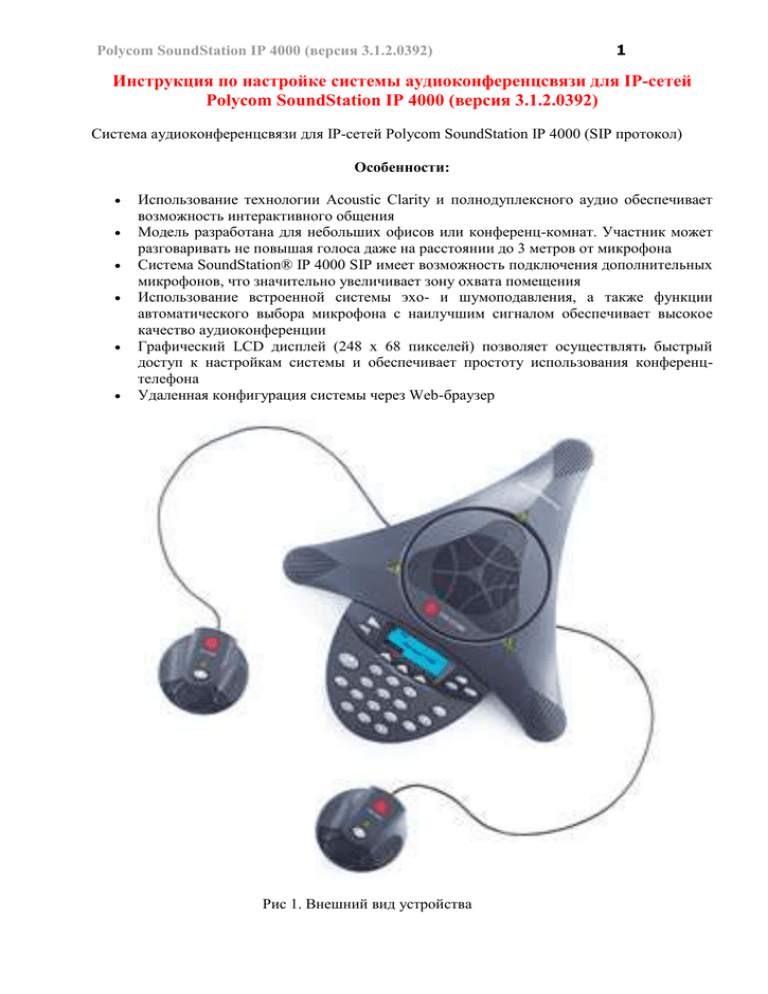
Polycom SoundStation IP 4000 (версия 3.1.2.0392) 1 Инструкция по настройке системы аудиоконференцсвязи для IP-сетей Polycom SoundStation IP 4000 (версия 3.1.2.0392) Cистема аудиоконференцсвязи для IP-сетей Polycom SoundStation IP 4000 (SIP протокол) Особенности: Использование технологии Acoustic Clarity и полнодуплексного аудио обеспечивает возможность интерактивного общения Модель разработана для небольших офисов или конференц-комнат. Участник может разговаривать не повышая голоса даже на расстоянии до 3 метров от микрофона Система SoundStation® IP 4000 SIP имеет возможность подключения дополнительных микрофонов, что значительно увеличивает зону охвата помещения Использование встроенной системы эхо- и шумоподавления, а также функции автоматического выбора микрофона с наилучшим сигналом обеспечивает высокое качество аудиоконференции Графический LCD дисплей (248 x 68 пикселей) позволяет осуществлять быстрый доступ к настройкам системы и обеспечивает простоту использования конференцтелефона Удаленная конфигурация системы через Web-браузер Рис 1. Внешний вид устройства Polycom SoundStation IP 4000 (версия 3.1.2.0392) 2 Комплект поставки системы Polycom SoundStation® IP 4000 SIP - Настольная консоль SoundStation® IP 4000 с интегрированным дисплеем и клавишной панелью - Руководство пользователя - Универсальный блок электропитания - Интерфейсный модуль сеть/питание - Набор соединительных кабелей Рис 2. Комплект поставки Polycom SoundStation IP 4000 (версия 3.1.2.0392) 3 Спецификация системы Polycom SoundStation® IP 4000 SIP Полоса пропускания 300-3300 Hz Сетевые интерфейсы Ethernet 10/100BaseT, конфигурация IP– адреса (DHCP / Static IP) Поддержка кодеков G.711, G.729a (Annex B) Синхронизация времени с сервером SNTP Выбор пользователем типа звонка Динамик Уровень громкости до 85 дБ на расстоянии до 0,5 метра Поддерживаемые протоколы SIP Электропитание и рабочая среда Напряжение: универсальный блок питания (110/220V) Температура: 0°С - 40°С Влажность: 20% - 85%. Размеры 36,8 х 31,1 х 6,4 см; вес 0,8 кг Подключение системы Polycom SoundStation IP 4000 Инсталляция и подключение к сети Для инсталляции и подключения SoundStation IP 4000 к сети нужно выполнить следующие действия: 1. Разместить настольную консоль SoundStation® IP 4000 на столе в конференц-комнате, возле сети переменного тока и сети передачи данных. 2. Подсоединить один конец сетевого кабеля к порту сети передачи данных. Подсоединить другой конец сетевого кабеля к порту (LAN) Модуля интерфейса питания (Power Interface Module). 3. Подключить кабель (25 ft. data cable to the RJ-45) в гнездо с тыльной стороны настольную консоли SoundStation IP 4000. Другой конец кабеля подключить к Модулю интерфейса питания (PIM). 4. Подключить блок питания к Модулю интерфейса питания (PIM). 5. Включить блок питания в сеть переменного тока. Polycom SoundStation IP 4000 (версия 3.1.2.0392) Рис 3. Подключение устройства . 4 Polycom SoundStation IP 4000 (версия 3.1.2.0392) 5 Настройка Polycom SoundStation IP 4000 Для того чтобы настроить систему аудиоконференцсвязи Polycom SoundStation IP 4000 необходимо выполнить следующие действия: В локальной сети поднять TFTP сервер (можно использовать программу Tftpd32, ее можно скачать здесь: http://tftpd32.jounin.net/tftpd32_download.html), в корневой каталог которого необходимо положить следующие конфигурационные файлы: — sip.cfg — phone1.cfg — 000000000000.cfg <МАC addressphone>.cfg- файл который описывает, какие файлы телефон должен загрузить, таких файлов может быть несколько, если настраивается сразу несколько телефонов, если его нет, телефон будет искать файл: 000000000000.cfg 000000000000.cfg – файл который описывает, какие файлы телефон должен загрузить phone1.cfg- конфигурационный файл телефона, содержит индивидуальные настройки для каждого телефона, таких файлов может быть несколько, если настраивается сразу несколько телефонов. sip.cfg- файл содержащий базовые настройки для протокола SIP. Если требуется перепрошить телефон, то в корневом каталоге TFTP сервера так же должен присутствовать файл: sip.ld – прошивка для телефона. Все вышеуказанные файлы Вы можете скачать с сайта производителя, по адресу: http://www.polycom.com/support/voice/soundstation_ip_series/soundstation_ip4000.html На самом телефоне необходимо указать IP адрес Вашего TFTP сервера, для этого необходимо сделать следующее: При включении телефона и появлении меню начальной установки (Меню отображается всего 5 секунд) нажмите кнопку Setup введите пароль (по умолчанию 456) используя курсоры, найдите DHCP Menu, нажмите кнопку Select, спуститесь до Boot Server, нажмите кнопку Edit, выберите Static, нажмите кнопку OK, нажмите Exit. Спуститесь до Server Menu, нажмите кнопку Select, выберите Trivial FTP, нажмите кнопку OK. Спуститесь до Server Address, нажмите кнопку Edit, введите IP адрес Вашего TFTP сервера, нажмите кнопку OK, дважды нажмите Exit. Спуститесь до Save & Reboot, нажмите кнопку Select, телефон перезагрузится. Для сброса телефона к заводским установкам, при включении телефона и появлении меню начальной установки (Меню отображается всего 5 секунд) нажмите и удерживайте кнопки 6,8 и *, затем ввести пароль администратора (по умолчанию 456) Polycom SoundStation IP 4000 (версия 3.1.2.0392) 6 Конфигурация системы 1. Включите питание. 2. Получите IP адрес через server DHCP (протокол динамической конфигурации узла) от вашей сети передачи данных, он отобразится на дисплее LCD. 3. Откройте web browser на Вашем PC и введите в адресную строку полученный IP адрес для SoundStation. 4. После введения в адресную строку IP адрес, появится запрос логина и пароля (your username and password). По умолчанию: username - Polycom, password – 456. 5. Откроется конфигурационная web страница для Polycom IP4000 (Рис 4.). Рис.4 Панель конфигурации для Polycom IP4000 6. Нажмите на вкладку General, откроется страница General Configuration Parameters Рис.5 вкладка General 7. Далее нажмите на вкладку Time, откроется страница настройки синхронизации (Synchronization) При указании SNTP сервера, автоматически настраиваются дата и время. 8. Выставьте значение Вашего временного пояса GMT. 9. SNTP Recync Period по умолчанию соответствует значению 86400. 10. После завершения редактирования вкладки Time, для сохранения внесенных изменений нажмите кнопку Submit. Polycom SoundStation IP 4000 (версия 3.1.2.0392) 7 Рис.6 страница настройки синхронизации 11. Далее откройте вкладку Audio Processing, для выбора и настройки речевых кодеков и отредактируйте согласно (Рис.7) 12. После завершения редактирования вкладки Time, для сохранения внесенных изменений нажмите кнопку Submit. Polycom SoundStation IP 4000 (версия 3.1.2.0392) 8 Рис.7 страница настройки речевых кодеков 13. Далее откройте вкладку Network Configuration Parameters для настройки сетевых параметров (Рис.8) и отредактируйте её согласно (Рис.9) Кодек приоритет – 1: G.711, 64k kbps, A-Law Payload Size: 20 Jitter Buffer Minimum: 40 Jitter Buffer Shrink: 500 Jitter Buffer Maximum: 160 Кодек приоритет – 2: G.729, 8kbps Payload Size: 20 Jitter Buffer Minimum: 40 Jitter Buffer Shrink: 500 Jitter Buffer Maximum: 160 Polycom SoundStation IP 4000 (версия 3.1.2.0392) 14. 9 После завершения редактирования вкладки Network Configuration Parameters, для сохранения внесенных изменений нажмите кнопку Submit. Рис.8 вкладка Network Configuration Parameters Polycom SoundStation IP 4000 (версия 3.1.2.0392) 10 Рис.9 страница конфигурации сетевых параметров 15. Далее откройте вкладку SIP Configuration Parameters (Рис.10) и отредактируйте её согласно (Рис.11) Рис.10 вкладка SIP Configuration Parameters Подраздел Outbound Proxy и Server 1 Address: XXX.XXX.XXX.XXX данные предоставляет сервис-бюро АО «Казахтелеком» Port: 5060 Transport: UDPonly Address: sip.telecom.kz Proxy Port: 5060 Остальные поля по умолчанию 11 Polycom SoundStation IP 4000 (версия 3.1.2.0392) Данные предоставляет сервис-бюро АО «Казахтелеком» ХХХ.ХХХ.ХХХ.ХХХ Рис.11 страница конфигурации сетевых параметров 16. После завершения редактирования вкладки SIP Configuration Parameters, для сохранения внесенных изменений нажмите кнопку Submit. 17. Далее откройте вкладку Line Parameters (Рис.12) и отредактируйте её согласно (Рис.13) Рис.12 вкладка Line Parameters Polycom SoundStation IP 4000 (версия 3.1.2.0392) 12 Рис.13 страница конфигурации сетевых параметров Подраздел Identification Display name: любое значение Address: соответствует значению логин (User ID) на WEB портале www.idphone.kz в настройке услуг, раздел «SIP аутентификация» (рис. 14) Auth User ID: соответствует значению логин (User ID) на WEB портале www.idphone.kz в настройке услуг, раздел «SIP аутентификация» (рис. 14) Auth Password: соответствует значению (пароль) на WEB портале www.idphone.kz в настройке услуг, раздел «SIP аутентификация» (рис. 14) Label: любое значение Address: sip.telecom.kz Port: 5060 Подраздел Server 1 Polycom SoundStation IP 4000 (версия 3.1.2.0392) 13 Transport: UDPonly Expires: 3600 Рис.14 портал https://idphone.kz/ настройка услуг, раздел «SIP аутентификация» 18. После завершения редактирования вкладки Line Parameters, для сохранения внесенных изменений нажмите кнопку Submit и перезагрузите систему SoundStation IP 4000.


